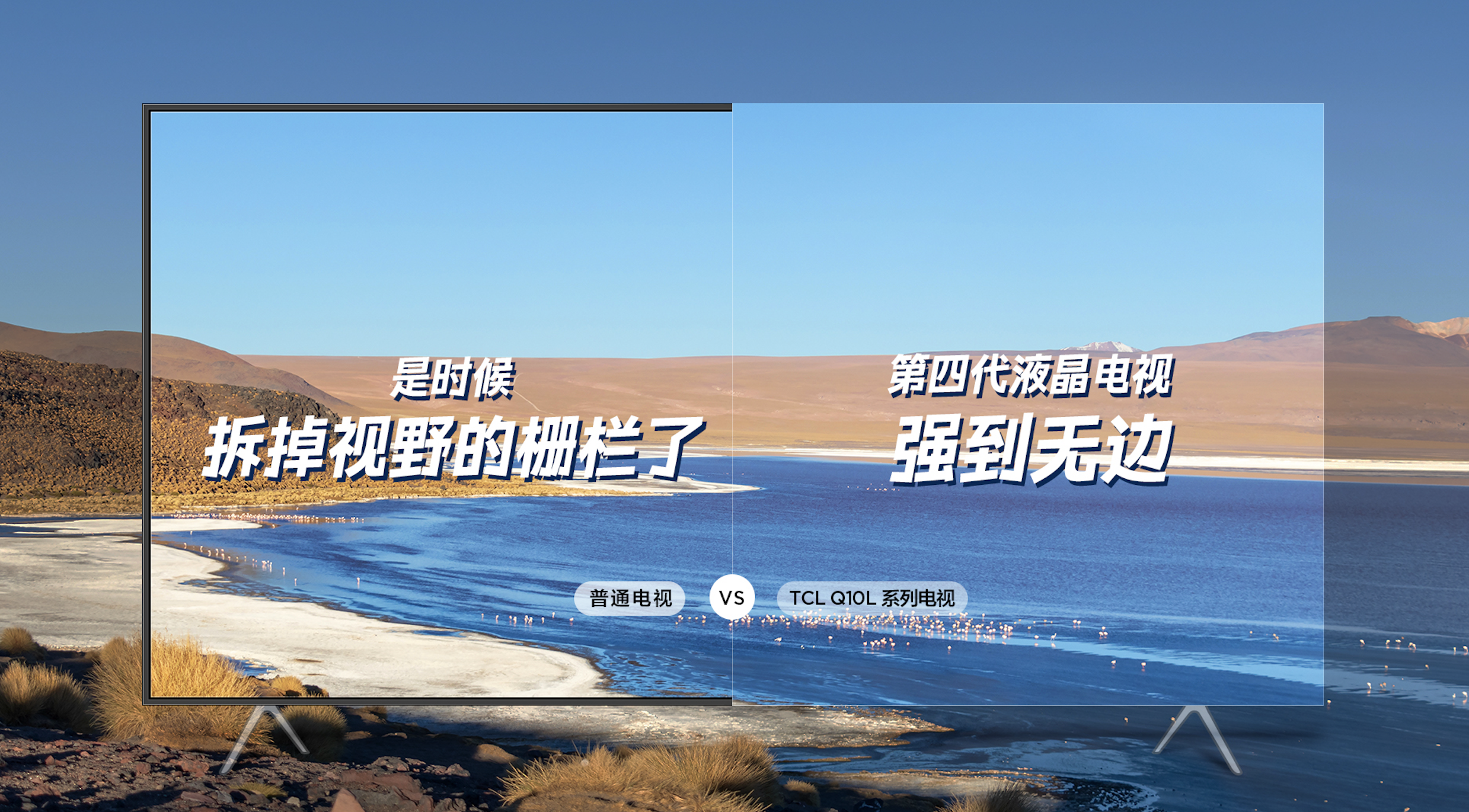Jul
2009
29
11:58
Ultradev实例教程:2.1建立一个简单的access数据库,第二章:设置数据库第一节、建立一个简单的access数据库这一节我们将学习有关数据库创建的内容,用过Access创建数据库的朋友可以略过不看。打开MicrosoftAccess,选择文件-〉新建数据库,然后选择一个位置保存你的数据库文件,这里我们按它默认的db1.mdb命名保存。保存..
Jul
2009
29
11:57
Ultradev实例教程:1.5ultradev的操作界面,第一章:ultradev简介第五节:ultradev的操作界面现在就由我通过一个实例带着你一步一步深入DreamweaverUltraDev4,你会发现,原来制作动态网页可以这般的容易。首先,先让我们来看看DreamweaverUltraDev的操作界面吧,这里只介绍我们将用到的内容,其他未介绍的可以自..
Jul
2009
29
11:57
Ultradev实例教程:1.4Ultradev的安装,第一章:ultradev简介第四节:Ultradev的安装在您要使用DreamweaverUltradev制作后台之前,您必须准备好一张装有DreamweaverUltradev的正版光盘以及Macromedia提供的序列号。都准备好了?ok,那么我们在下面的步骤中,将以stepbystep的形式,向您展示DreamweaverUltrad..
Jul
2009
29
11:57
Ultradev实例教程:1.2Ultradev的特点,第一章:ultradev简介第二节:Ultradev的特点在这一节中,我们详细地说说Ultradev的突出的特点,以便朋友们能更好地掌握Ultradev,从而以更快的速度制作出自己的动态网站系统。既然Macromedia给Ultradev起的全名是DreamweaverUltradev,那么我们也可以从它们之间看到一..
Jul
2009
29
11:57
Ultradev实例教程:1.3Ultradev所需要的环境,第一章:ultradev简介第三节:Ultradev所需要的环境由于Ultradev所支持的服务器类型有多种,所以使用Ultradev时所需要的配置和必须具备的环境也不尽相同。这里所列举的,是常用的类型,仅供参考。Ultradev所要求的系统最低配置如下:IntelPentium处理器或兼容处理器166..
Jul
2009
29
11:57
Ultradev实例教程:1.1什么是Ultradev,第一章:ultradev简介第一节:什么是Ultradev在宽带网进入家庭已经成为潮流的今天,网络在中国的发展可谓日新月异、一日千里呀!而自古英雄出少年,我们这些热血方刚、风华正茂的青年,已经成为“大浪淘沙”的主力军。谁不想通过网络,成为第二个杨致远;成为第二个盖茨..
Jul
2009
29
11:57
Dreamweaver4简明教程八、为网页增添互动效果3,八、为网页增添互动效果举例:如何打开一个没有工具栏的浏览窗口在文字或图片的链接中,只要把Target设为“_blank”就可是使链接到的网页在一个新窗口中打开。但你是不是见过看到有的网页,开启的新窗口是不含工具栏,状态栏,网址栏的?这样的窗口是怎么做的呢?先将光..
Jul
2009
29
11:57
Dreamweaver4简明教程八、为网页增添互动效果2,八、为网页增添互动效果制作更复杂的互动效果在Dreamweaver中,更复杂的效果是通过一个叫Behaviors的功能实现的,Behaviors的从字面上理解是“行为”,我们又称为事件的响应。通过网页元素的变化,如鼠标的移动、点击等“事件”Events,触发弹出窗口,关闭页面等“响应..
Jul
2009
29
11:57
Dreamweaver4简明教程八、为网页增添互动效果,八、为网页增添互动效果制作简单的互动效果在网页上经常看到这样的效果,当鼠标移到一张图片上的时候,原来的图片就切换为另一张图片,鼠标移开后,又恢复原来的模样,是怎么做的呢?在开篇的时候,提到Dreamweaver比Frontpage优胜的其中一个地方是Dreamweaver能做出能..
Jul
2009
29
11:57
Dreamweaver4简明教程七、网页的排版4,七、网页的排版新增的排版功能前面之所以以将图层与表格互换的功能一笔带过,是因为在DW4,推出了一个新的Layout排版功能,能够更加直接方便地对页面布局进行编排。在对象面板的最下方有四个按钮:标准视图(StandardView):默认状态下的视图;排版视图(LayoutView)..
Jul
2009
29
11:57
Dreamweaver4简明教程七、网页的排版3,层的使用如果你觉得用表格对页面元素进行定位太难掌握,不妨尝试利用层(Layer)这个好东西。点击属性面板的按钮,光标会成为一个十字,在编辑窗口上拖动,就可以创建出一个层,我们可以在层上输入绝大部分的网页元素,例如图片、文字等。层的好处是可以放置在页面的任..
Jul
2009
29
11:57
Dreamweaver4简明教程七、网页的排版2,七、网页的排版表格的使用之二根据上面对表格和单元格的参数,我们可以做出以下的表格:以上是一个3×2的表格,表格宽度为350个像素,每个单元格的宽度为33%,即占表格的三分之一,其中单元格1和单元格4已经合并;单元格边距、单元格间距、表格线宽度都为10;表格的底色..
Jul
2009
29
11:57
Dreamweaver4简明教程七、网页的排版,七、网页的排版表格的使用表格是网页的一个非常重要元素,因为HTML本身并没有提供更多的排版手段,我们往往就要借助表格实现网页的精细排版。可以说表格的是网页制作中最为重要的一个技巧,表格运用得好坏,直接反映了了网页设计师的水平。点击对象面板的,看到如下的对..
Jul
2009
29
11:57
Dreamweaver4简明教程六、建立超级链接,六、建立超级链接超级链接(Link),简称链接,是页面与页面之间一个单向的关联关系。通过点击链接,我们可以从一个页面跳到另一个页面。我们可以在文字、图片建立链接。1、文字链接在页面中选取需要建立链接的文字,如下图:在属性面板的Link一项,填写链接地址,当浏..
Jul
2009
29
11:57
Dreamweaver4简明教程五、让你的网页更漂亮之四,样式表使文字更添风采上面讲到的,都是一些最基本的对文字的设置,如果想在文字上玩出更多的花样,就需要借助样式表的帮忙了。在编辑状态,按Shift+F11,可进入样式表对话框(CSSStyles):点击右下角的,新建一个样式:如上图,在Name处为你的样式起一个名字,Dreamwe..
Jul
2009
29
11:56
Dreamweaver4简明教程五、让你的网页更漂亮之三,文字的处理适当的图片,可以令网页生色不少,但也不要忘记,文字,才是一个网页最基本的要素。现在让我们回过头来看看Dreamweaver可以在文字上耍些什么花招。选取一段文字,此时的属性窗口显示如下:1、Format:可以选择几种预设的文字格式;2、选择文字的字体,这里可..
Jul
2009
29
11:56
Dreamweaver4简明教程五、让你的网页更漂亮之二,图片的处理假设现在我们插入的是如下这张图片:点选该图片,打开属性面板(Ctrl+F3),可看到如下图的状态:1、图片的缩略图及图片的大小。2、图片的长宽,如果图片长于宽跟原图的大小不一致的话,这里的数字会用粗体显示;点取一张图片,你可以看到图片会被套上一个框..
Jul
2009
29
11:56
Dreamweaver4简明教程五、让你的网页更漂亮之一,五、让你的网页更漂亮用图片美化你的页面上面的网页实在也太单调了,当然无法让大家满意,现在我们来一步一步美化我们的页面。而最简单直接的方法是在网页上添加图片。而很大程度上,人们说一个网页漂亮,通常就是指网页上的图片漂亮。点击对象面板上的按钮,然后弹出对..
Jul
2009
29
11:56
Dreamweaver4简明教程四、从最简单的网页开始,四、从最简单的网页开始新建页面一般推荐大家在站点窗口完成新建网页文件的操作,这样有助大家清楚新建的页面在整个网站的具体位置:方法一:选择菜单上的Filegt;NewFile方法二:在本地目录选中需要新建页面的目录,单击右键,选择NewFilenbsp;在DreamweaverUltraDev中..
Jul
2009
29
11:56
Dreamweaver4简明教程三、制作前的准备工作——定义网站,三、制作前的准备工作——定义网站在正式开始制作网页之前,最好先定义一个新网站,这是为了更好地利用站点窗口对站点文件进行管理。定义的方法方法一:在站点窗口的下拉菜单选择最后一项DefineSites,如下图。此时会弹出一个新的对话框,点击New按钮是定义一个新网...
Jul
2009
29
11:56
Dreamweaver4简明教程二、初步认识Dreamweaver,二、初步认识DreamweaverDreamweaver的启动Dreamweaver的安装过程非常简单,一但成功安装后,就可以在开始菜单找到Dreamweaver的选项:编辑窗口第一次启动Dreamweaver,首先看到的是Dreamweaver的编辑窗口,千万别给上面密密麻麻的浮动窗口吓倒,其实常用的,就以下几个..
Jul
2009
29
11:56
Dreamweaver4简明教程一、Dreamweaver简介,一、Dreamweaver简介Dreamweaver是Macromedia公司的出品的一款所见即所得的网页编辑工具。与Frontpage不同,Deamweaver采用的是Mac机浮动面版的设计风格,对于初学者来说可能会感到不适应。但当你习惯了其操作方式后,就会发现Dreamweaver的直观性与高效性是Frontpage所..
Jul
2009
29
11:56
DreamWeaver表格妙用-线框制作详解5,4gt;隔距边框的制作“隔距边框”在网页中主要用来排列各个栏目或频道的项目列表用的,为了方便大家理解,笔者先把制作完成以后的效果图给大家展示下,如下:下面是相应的制作过程,(以制作三框隔距为例说明)首先在网页中插入一个1行3列的表格对象,在插入过程中直接把..
Jul
2009
29
11:56
DreamWeaver表格妙用-线框制作详解4,3gt;“粗”线边框的制作有了上面介绍细线边框的制作基础,相信大家理解粗线边框就简单多了。粗线边框就是一种边框特别粗的效果,他往往配合其他网页元素来完成指定效果的。在细线边框制作中,我们提到单纯将“Border”设定为1达不到“细化”要求,那么粗度应该没有问题..
Jul
2009
29
11:56
DreamWeaver表格妙用-线框制作详解3,2gt;细线边框的制作细线边框是网页中定位区分内容常用的一种方法,配合特定图片的使用,往往能够达到不错的效果,那么如何制作细线边框呢?大家都知道,所谓细线边框,大体外观上就是一个简单的1行1列表格,那么我们直接把表格对象的Border值设定为1不就可以了吗?请看..
Jul
2009
29
11:56
DreamWeaver表格妙用-线框制作详解2,将Width的显示状态从“Percent”更改为代表实际大小的“Pixels”,这样避免在窗口放缩时引起的错乱,OK,同时在网页编辑窗口中用鼠标选定表格,属性板如下:这是默认状态下的表格属性设置,将其中的“Border”,“CellPad”,“CellSpace”值全部设定为0。鼠标在表格内..
Jul
2009
29
11:56
DreamWeaver表格妙用-线框制作详解1,在DreamWeaver里,表格被更多的应用在布局网页,定位内容上。其实除了这些“大功能”的运用,通过各种变通的方法,表格还能实现很多在设计中一般难以达到的效果,下面将要给大家展示的“线框”制作就是一个很好的例子,当然它的巧妙运用还远不止此。“线框”对象在网页..
Jul
2009
29
11:56
Dreamweaver行为全接触5,浏览器的格局现在是两分天下,一分是IE,另一分是NetScape,在国内Ie有绝对的占有率,在这种情况下我们设计的网页只要兼容它就行了,但NetScape在国外还是有很多人使用,毕竟她是浏览器的元老。我们可以使用DW提供的CheckBrowser(检查浏览器)行为来使我们的网站更具亲..
Jul
2009
29
11:56
Dreamweaver行为全接触4,为让网页的浏览速度更快,有时不得不用Flash动画代替Gif动画,但并不是所有的人都安装了其插件,一个好的网站为解决此问题,一般给出两种版本,Flash版和Html版,但需要我们自己选择进入那一个版本,随着上网的普及并不是所有的人都知道什么是Flash,什么是Html,这部分..
Jul
2009
29
11:55
Dreamweaver行为全接触3,当浏览一个免费主页时,经常会弹出一个小窗口,里面放一些广告或调查等等,这样做很容易吸引注意,这往往是服务提供商强迫的,人在屋檐下不得不低头!有的时候某些页面的内容不太多,给它订做一个比较小的窗口这还是很流行的(蚁盟就大量用到此技术),我们自己也可以D..